Restauración en 1 paso a través de IDrive® Basic Client
Restauración en 1 paso
Restaure todo su ordenador y sistema operativo con la carpeta de copia de seguridad de todo el equipo creada a través de la aplicación de escritorio IDrive®. La restauración en un solo paso recupera su máquina completa utilizando los archivos de arranque de la copia de seguridad directamente desde la nube. Este proceso ayuda a recuperar sin problemas el SO a su estado anterior, con las mismas particiones que el ordenador original. Puede restaurar los datos en un ordenador diferente, ya sea con un hardware similar o diferente. Para realizar una restauración de todo el equipo, debe crear un disco duro USB de arranque. Siga los pasos de esta FAQ para crear un medio WinRE de arranque que incluya soporte Wi-Fi inalámbrico.
Pasos para recuperar la copia de seguridad completa de su máquina, incluido el sistema operativo, en un hardware similar o distinto a través de la aplicación de escritorio IDrive
Para restaurar toda la máquina en un disco externo debe descargar y hacer doble clic en el archivo ISO de WinRE para montarlo. Copie todo el contenido en una unidad flash USB de arranque y siga los pasos que se indican a continuación:
- Conecte el disco de arranque WinRE (unidad flash USB de arranque) al ordenador.
- Inicie el ordenador desde el USB para arrancar en el entorno de recuperación de Windows. Aparecerá el asistente de restauración de toda la máquina.
- Inicia sesión en tu cuenta de copia de seguridad en la nube IDrive®. En caso de que su cuenta esté configurada con cifrado privado, se le pedirá que introduzca la clave privada. Proporcione la clave privada para continuar.
- Vaya a 'Online Restore' o 'Local Restore' o 'IDrive Express™ Restore' y seleccione la carpeta entire-machine-backup (IDMachineBackup).
- Seleccione el disco duro en el que desea restaurar toda la carpeta de copia de seguridad de la máquina.
- Haga clic en "Restaurar ahora".
- Pulse la tecla de Windows + R para abrir el cuadro de diálogo "Ejecutar".
- Escriba "wsreset.exe" (sin las comillas) y pulse 'Intro'.
Aparecerá brevemente la ventana del símbolo del sistema, seguida del inicio de la Tienda Windows. - Espere a que finalice el proceso y reinicie el ordenador.
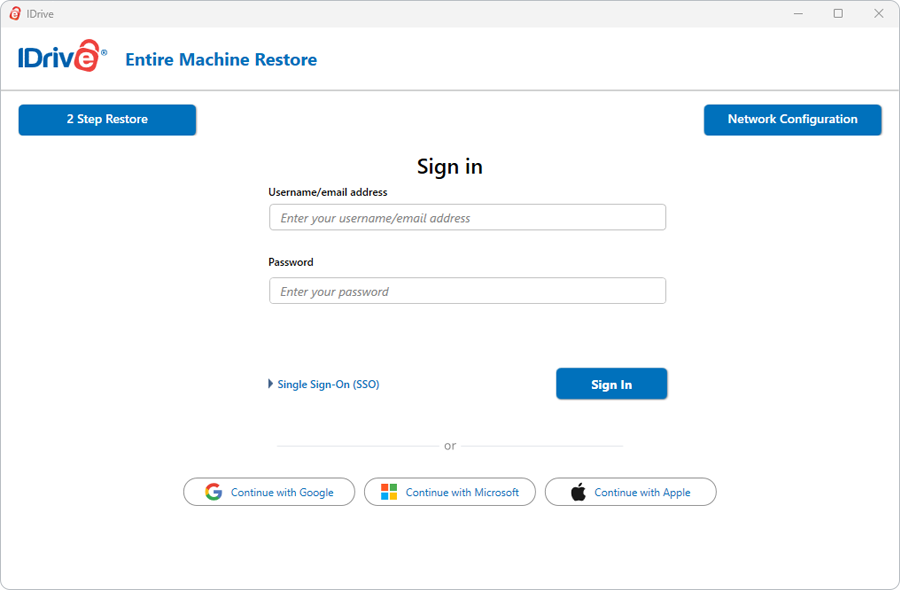
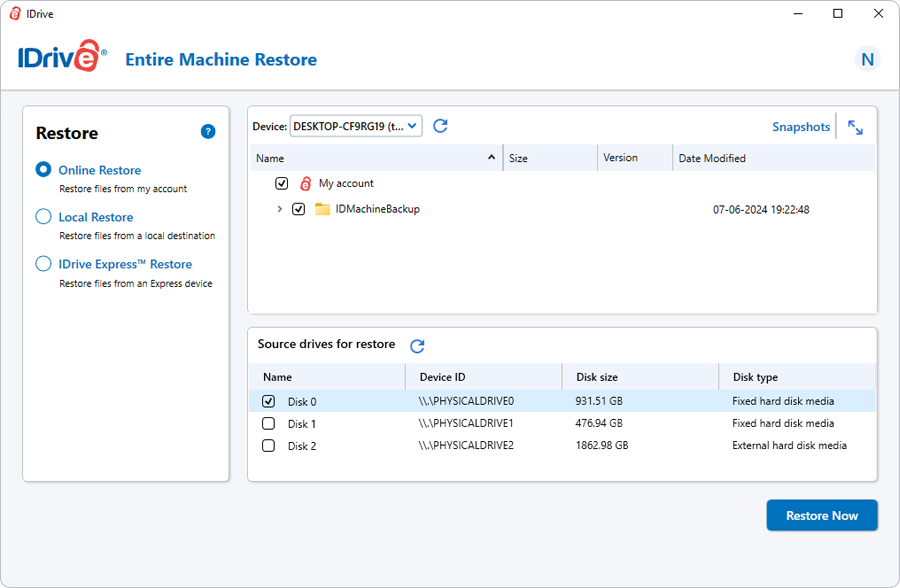
Nota: También puede restaurar la carpeta 'IDMachineBackup' desde una ubicación de red. Seleccione la opción "Restaurar localmente" y elija la ubicación de red deseada. Haga clic en "Verificar el acceso a una ubicación de red para la copia de seguridad". En la ventana emergente "Detalles de red", introduzca la ruta UNC ("Dirección IP o nombre de equipo") de la ubicación Network\NAS, su nombre de usuario (domain\username) y la contraseña para la autenticación de red. Haga clic en el botón "Validar".
Un mensaje emergente solicitará confirmación, ya que la restauración de una copia de seguridad de la máquina sobrescribirá todo el contenido existente de la unidad. Haga clic en "Sí" para continuar.
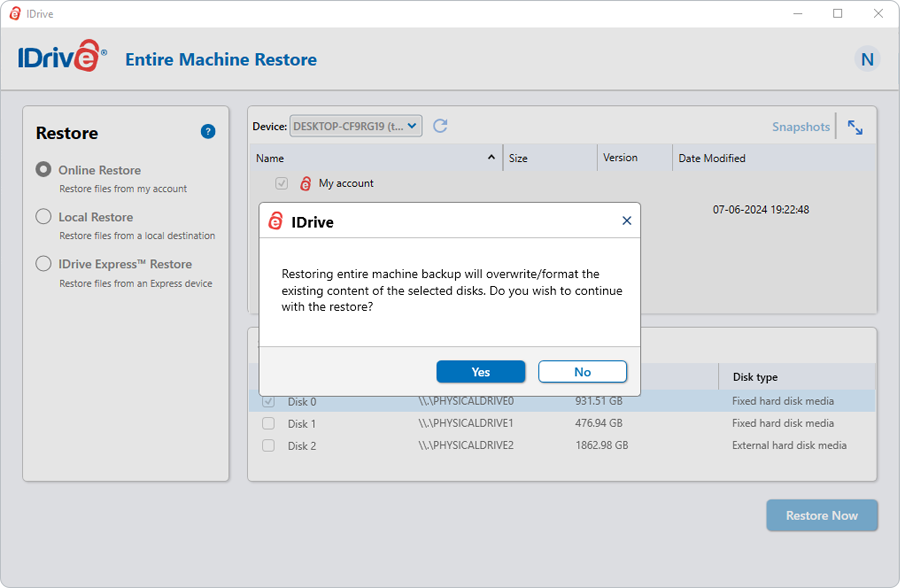
Puede ver el progreso de la restauración en la ventana Restauración de toda la máquina. Una vez completada la restauración, selecciona tu disco duro en BIOS y arranca tu ordenador para obtener el sistema operativo.
Nota: Después de restaurar correctamente, instale las actualizaciones del sistema operativo Windows en el sistema restaurado.
Para la actualización de Windows 11 Microsoft Store
Después de restaurar el sistema, siga estos pasos:
Configuración de la red
Debe estar conectado a Internet mediante Wi-Fi o Ethernet para descargar la carpeta IDMachinebackup.
Para conectarse a Wi-Fi,
- Vaya a "Configuración de red" y haga clic en "Conectarse a la red Wi-Fi".
- Seleccione el perfil de red Wi-Fi.
- Introduce la contraseña y haz clic en "Conectar".
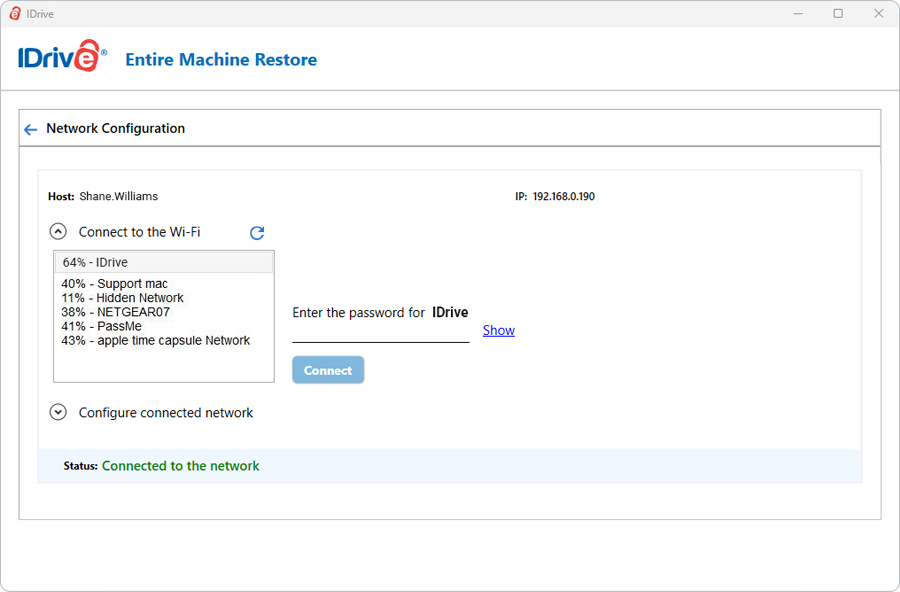
Del mismo modo, puede configurar la red conectada para descargar la carpeta IDMachineBackup.
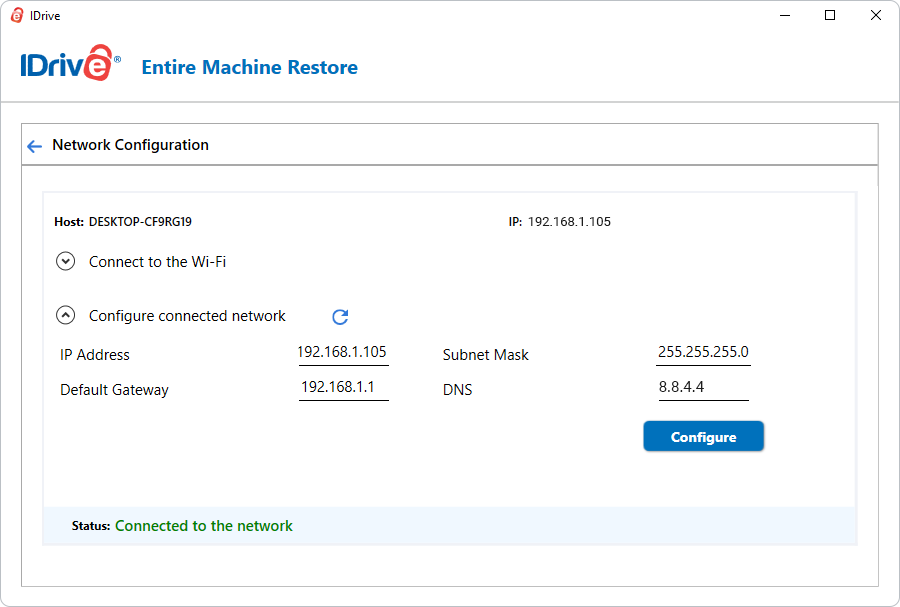
- Limitaciones de la recuperación: La restauración y arranque de su ordenador a partir de una copia de seguridad de toda la máquina puede no tener éxito en todos los escenarios. Factores como hardware diferente, problemas con el archivo de arranque, configuraciones RAID u otras circunstancias imprevistas pueden hacer que el proceso de restauración falle. No se garantiza que una copia de seguridad realizada con éxito restaure el sistema a su estado original en todas las condiciones.
- Opciones de recuperación alternativas: Si falla la restauración completa del sistema, los usuarios aún pueden recuperar archivos y carpetas individuales de sus copias de seguridad, lo que garantiza que los datos críticos sigan siendo accesibles.
- Se recomienda a los usuarios que comprueben regularmente sus copias de seguridad y se aseguren de la compatibilidad con el hardware de su sistema para mitigar posibles problemas de recuperación.